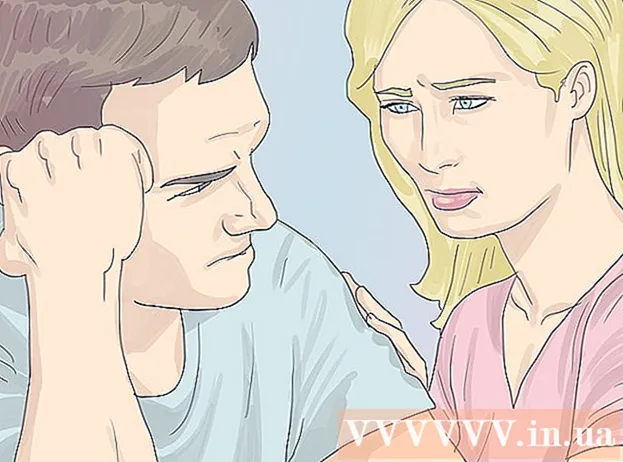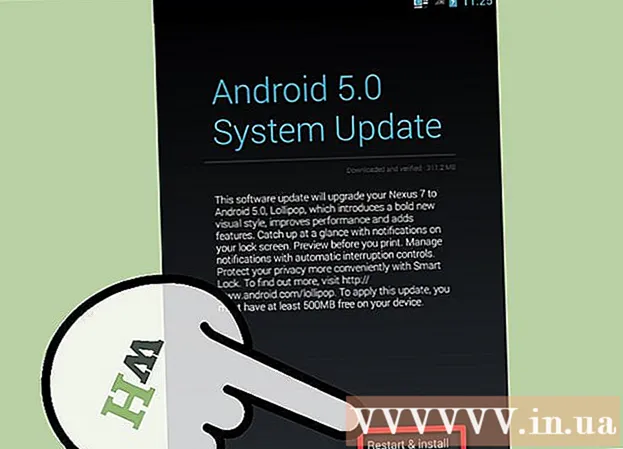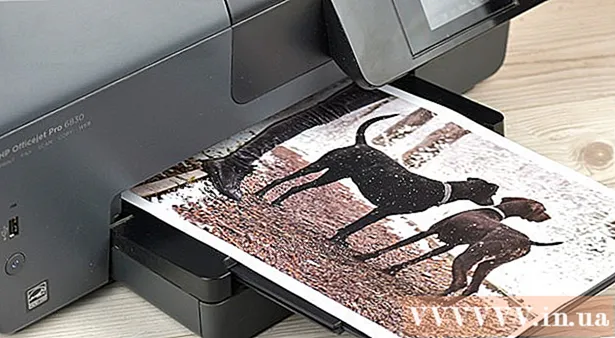Höfundur:
Robert Simon
Sköpunardag:
19 Júní 2021
Uppfærsludagsetning:
1 Júlí 2024

Efni.
Þessi wikiHow kennir þér hvernig þú færð aðgang að Android spjaldtölvunni þinni ef þú gleymdir PIN númerinu eða skjánum.
Skref
Aðferð 1 af 3: Opnaðu Android 4.4 eða eldri spjaldtölvur
Sláðu inn rangt PIN eða mynstur 5 sinnum. Ef spjaldtölvan er keyrð á Android 4.4 eða fyrr geturðu notað innbyggða passakerfið til að opna það. Þessi aðgerð er ekki lengur í boði á Android 5.0 (Lollipop).
- Þessi aðferð krefst þess að spjaldtölvan sé tengd við Wi-Fi.

Ýttu á takkann Gleymdi PIN / mynstri / lykilorði (Gleymdi lykilorði / mynstri / PIN-númeri). Ef þessi hnappur birtist ekki eftir 5 rangar færslur styður tækið ekki þennan eiginleika.
Sláðu inn Google heimilisfang og lykilorð. Þetta ætti að vera Google reikningurinn sem þú ert skráð (ur) inn á spjaldtölvuna þína.

Smellur Skráðu þig inn (Skrá inn).
Opnaðu Gmail í öðru tæki eða tölvu. Þú færð tölvupóst til að endurstilla upplýsingar um lykilorð spjaldtölvunnar.

Opnaðu tölvupóstinn sem barst frá Google. Þessi tölvupóstur er staðsettur á flipanum Uppfærslur.
Smelltu á hlekkinn í tölvupóstinum. Þú verður fluttur á nýja myndkassa myndskjásins.
Búðu til nýtt PIN-númer, lykilorð eða mynstur. Þetta verður tímabundið nýtt opnunarferli spjaldtölvunnar.
Opnaðu tækið þitt með nýju mynstri. Það getur tekið nokkrar mínútur fyrir spjaldtölvuna að uppfæra nýju aflæsaaðferðina.
Settu nýjan kóða. Eftir að tækið var opnað geturðu endurstillt nýjan kóða eða mynstur úr læsa skjávalmyndinni í Stillingar forritinu. auglýsing
Aðferð 2 af 3: Opnaðu Samsung tæki
Opnaðu vafra í tölvu eða öðru tæki. Ef Samsung spjaldtölvan er innskráð með Samsung reikningi geturðu notað Finndu farsímann á netinu til að opna skjáinn.
Aðgangur Finndu farsímann minn.
Skráðu þig inn með Samsung reikningnum þínum. Við þurfum að skrá þig inn á spjaldtölvuna með Samsung tækinu sem þú varst beðinn um að búa til þegar þú settir upp spjaldtölvuna.
- Ef þú ert ekki með Samsung reikning geturðu prófað eina af öðrum innskráningaraðferðum sem þessi grein fjallar um.
- Smellur Opnaðu skjáinn minn (Opnaðu skjáinn minn). Þessi valkostur er vinstra megin á vefsíðu Finna farsíma míns.
- Smellur Opna (Opna).
Bíddu eftir að skjárinn opnar. Það geta tekið nokkrar mínútur áður en opna merki er sent á spjaldtölvuna. auglýsing
Aðferð 3 af 3: Gerðu endurstillingu á verksmiðju
Haltu rofanum á spjaldtölvunni niðri. Ef þú getur ekki opnað tækið þá er eini möguleikinn að endurstilla verksmiðjuna. Þetta ferli eyðir lykilorðinu og eyðir einnig öllum gögnum spjaldtölvunnar.Þú munt geta endurheimt öll tölvupóst, keypt efni, niðurhal forrita og stillingar með því að skrá þig inn á reikninginn þinn eftir að þú endurstillir tækið.
Smellur Slökkva á (Slökkva á). Slökkt verður á Android tækinu.
Haltu inni hljóðstyrkstakkanum meðan slökkt er á spjaldtölvunni. Tækið verður sett í Recovery Mode. Lyklasamsetningin til að fá aðgang að þessari stillingu getur verið mismunandi eftir tækjum.
Haltu rofanum inni meðan þú heldur inni hnappinum til að lækka hljóðstyrkinn. Fyrir mörg tæki mun þetta taka þig til Recovery Mode sjósetjunnar.
Haltu áfram að halda á þessum hnöppum þar til í valmyndinni Byrjaðu birtast. Ef Start valmyndin birtist ekki og tækið stígvélast eins og venjulega verðum við að nota aðra samsetningu hnappa til að komast í Recovery Mode. Leitaðu á internetinu að leitarorðinu „batahamur“ + Android spjaldtölvumódel sem þú ert að nota.
Ýttu á hljóðstyrkstakkann þar til Batastilling birtast. Hnappur fyrir hljóðstyrk upp og niður mun fletta í gegnum valmyndavalkostina.
Ýttu á rofann til að velja Batastilling. Rafmagnstakkinn velur valinn hlut sem nú er auðkenndur.
Veldu hreinsa gögn / núllstilling (eyða öllum gögnum / núllstilla verksmiðjustillinguna). Notaðu hljóðstyrkstakkann til að auðkenna og aflhnappinn til að velja.
Veldu Já. Endurstillingarferlið mun hefjast og eyða öllum gögnum.
Bíddu eftir að tækið verði endurstillt. Þetta ferli tekur um það bil 20-30 mínútur.
Byrjaðu að setja upp nýju spjaldtölvuna eftir að þú hefur endurstillt hana. Eftir að tækið hefur verið endurstillt muntu fara í gegnum uppsetningarferlið eins og þú gerðir þegar þú keyptir það. Meðan á þessu ferli stendur muntu geta skráð þig inn á Google reikninginn þinn, endurheimt keypt efni og stillt stillingar. auglýsing
Ráð
- Í mörgum Android tækjum er engin leið til að fá aðgang ef þú gleymir PIN-númerinu fyrir skjálásinn eða mynstur annað en að eyða öllum gögnum. Þetta er öryggisráðstöfun til að koma í veg fyrir að vondir menn steli persónulegum gögnum þínum ef taflan týnist.